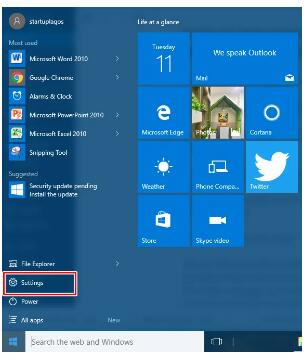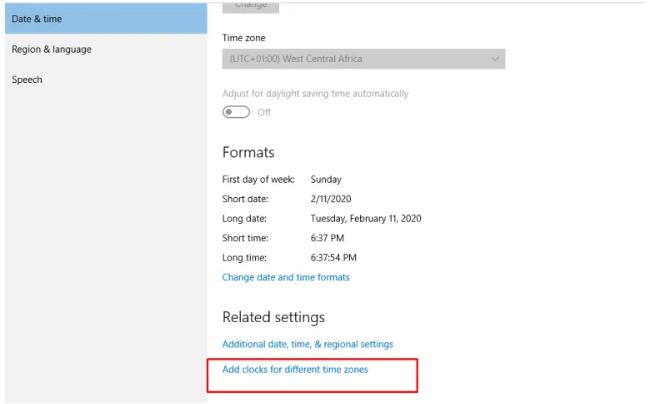如何在Win10电脑中添加多个时钟和时区?添加多个时钟和时区的方法
在Windows 10电脑中,如果你需要监控多个时区的时间,添加多个时钟和时区是很方便的功能。通过在任务栏上设置多个时钟,你可以同时查看多个地区的当前时间,那么如何同时显示多个国家的时间,下面就是具体的操作方法。
具体步骤:
1、首先,点击主屏幕上的开始图标,然后点击“设置”。
2、显示设置页面后,选择“时间和语言”。
3、在“时间和语言”页面底部,点击“为不同时区添加时钟”。
4、打开“其他时钟”标签后,点击两个时钟选项“显示此时钟”复选框。 然后继续并选择您的首选时区。 另外,请确保为每个时钟添加显示名称-最好使用城市或国家/地区的名称。
5、完成后,点击“应用”。
相关文章
- Win10提示当前没有可用的电源选项怎么办
- Win10电脑不显示缩略图终极解决方法
- Win10右键点击图标没有反应怎么办
- Win10用户头像怎么恢复默认头像-恢复Win10账户默认头像教程
- 如何关闭(或启用)Windows 10的Xbox游戏栏
- Win10安装字体显示字体无效怎么办
- Win10打印机共享错误0x000003e3最新解决方法
- Win10在哪关掉访问任务权限
- 玩恶灵附身1闪屏或者黑屏进不去怎么办
- Win10系统不显示光驱怎么办
- Win10笔记本任务栏点不动但桌面正常的解决方法
- 不小心把微软商店删除了怎么办-Win10应用商店误删后的找回方法
- Win10系统玩不了红警3怎么办-Win10玩不了红警3的解决方法
- Win10待机后鼠标无法唤醒电脑的解决方法
- Win10驱动备份在哪个文件夹
- 如何关闭Win10文件夹右边预览功能